飛思PDF編輯器分割PDF的方法
更新日期:2024-08-22 12:25:20
來源:網友投稿
飛思pdf編輯器是一款非常好用的pdf文檔編輯處理軟件,這款軟件擁有全面的pdf處理工具,不僅能夠幫助用戶編輯文檔內容,還可以對頁面進行調整。在生活中,我們常常需要將一個大的pdf文檔分割成一些體積較小的文件,這樣有利傳輸文件,而且也能提取文檔中的某些內容。市面上有很多分割pdf的軟件,其中該軟件在分割pdf方面占有很大的優勢,并且操作起來也很簡單。那么接下來小編就給大家詳細介紹一下飛思pdf編輯器分割pdf的具體操作方法,有需要的朋友可以看一看并收藏起來。

方法步驟
1.首先打開軟件,我們在界面左上角找到下圖所示的文件打開按鈕,點擊該按鈕進入到文件添加頁面。

2.接著在文件添加頁面中,我們將需要進行分割操作的pdf文件選中,再點擊頁面右下角的“打開”按鈕就可以了。

3.將pdf文件添加到軟件后,我們在界面上方找到“文檔”選項并點擊,其下方會出現一個下拉框,在下拉框中選擇“分割”選項。

4.然后界面上就會出現一個分割文檔窗口,我們在窗口中找到“每個新文件的頁數”選項,在該選項后面的文本框中輸入具體的頁碼數值。
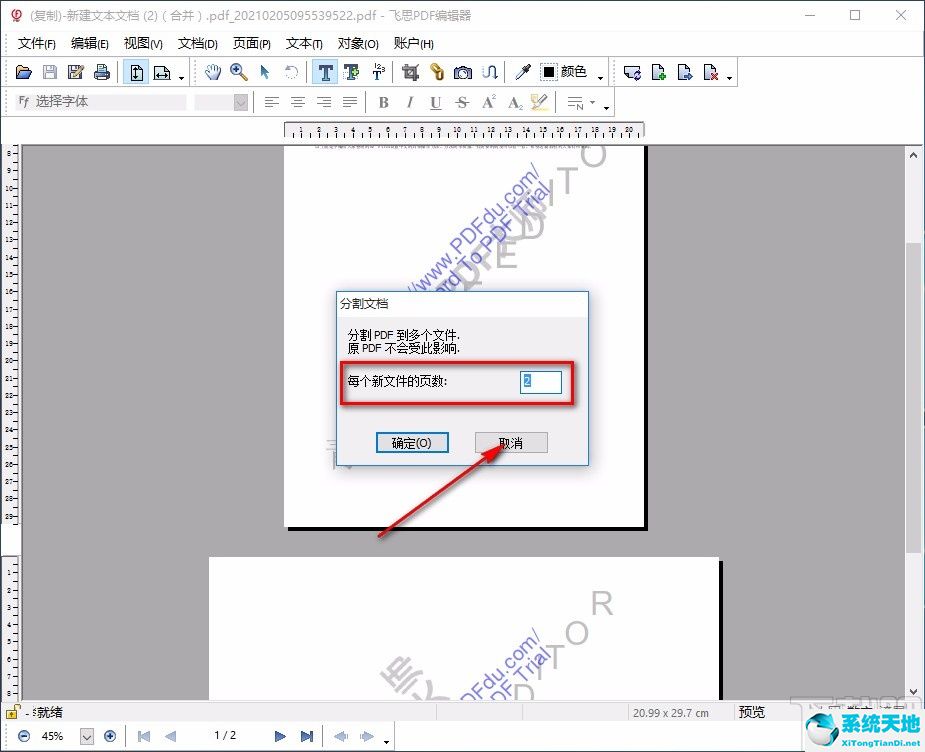
5.接下來在窗口左下角找到“確定”按鈕,我們點擊這個按鈕就可以進入到文件保存路徑選擇頁面。

6.隨后在文件保存路徑選擇頁面中,我們將文件的保存位置選中,再點擊頁面右下角的“確定”按鈕就可以開始分割pdf文件。

7.文件分割結束后,界面上就會彈出一個提示窗口,我們直接點擊窗口右下角的“確定”按鈕,即可成功完成全部的操作步驟。

以上就是小編給大家整理的飛思pdf編輯器分割pdf的具體操作方法,方法簡單易懂,有需要的朋友可以看一看,希望這篇教程對大家有所幫助。
- monterey12.1正式版無法檢測更新詳情0次
- zui13更新計劃詳細介紹0次
- 優麒麟u盤安裝詳細教程0次
- 優麒麟和銀河麒麟區別詳細介紹0次
- monterey屏幕鏡像使用教程0次
- monterey關閉sip教程0次
- 優麒麟操作系統詳細評測0次
- monterey支持多設備互動嗎詳情0次
- 優麒麟中文設置教程0次
- monterey和bigsur區別詳細介紹0次
周
月












